Você possui um fluxo de trabalho de automação a bordo desajeitado e antigo, com uma interface confusa e provavelmente requer Java que sua equipe de RH odeia usar? Se sim, é hora de aprender como se livrar completamente da sua “solução de integração” com o Microsoft PowerAutomate.
A experiência de integração do funcionário é algo que pode ser automatizado de alguma forma. Por quê? Porque segue o mesmo padrão e é frequentemente repetido (se uma organização está contratando com frequência).
Tarefas de integração geralmente seguem o mesmo fluxo. Exemplos podem ser:
- Criar uma conta de usuário
- Obter aprovação de um gerente de departamento para acesso
- Adicionar contas a vários grupos do Active Directory
- … e assim por diante
Você precisa de um sistema. Você precisa de um sistema de automação de integração para que a gestão de RH e os funcionários da gestão não precisem lidar com a logística.
Seja em uma pequena empresa ou em uma empresa, organizações de todos os tamanhos podem economizar tempo e dinheiro ao integrar novos funcionários com automação.
Vamos entrar em parte técnica. Você vai aprender um exemplo de construção de ferramentas de integração para coletar dados, processar esses dados e, em última análise, economizar muito tempo com o Microsoft PowerAutomate.
Visão geral do tutorial
Neste artigo, você aprenderá uma instância de muitos exemplos do Microsoft Power Automate. Lembre-se de que este é apenas um caso de uso para a integração de funcionários com o Microsoft Power Automate. O Power Automate possui milhares de conectores que permitem realizar centenas de tarefas. As tarefas de integração dependerão do seu ambiente específico.
Para este caso de uso específico, você irá criar um fluxo de trabalho de automação de integração para ver um conjunto completo de tarefas sendo executado com base em uma única linha em um documento do Excel. Este documento do Excel conterá uma linha com um exemplo de funcionário e o departamento, conforme mostrado abaixo.
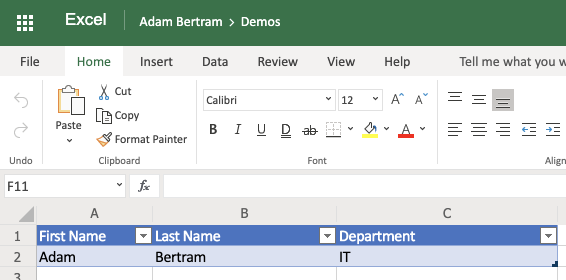
Com base na linha da planilha do Excel, o fluxo que você construirá irá:
- Gerar uma senha aleatória para uma conta de usuário do Azure Active Directory (AAD).
- Criar um usuário do AAD com base no primeiro/último nome do emp
- Adicionar o usuário do AAD a um grupo específico com base na linha do documento do Excel.
- Procurar o gerente do departamento.
- Atribuir um gerente ao usuário do AAD.
- Enviar um e-mail ao gerente do departamento solicitando aprovação de acesso a um sistema fictício.
- Aguardar aprovação.
- Conceder acesso ao sistema fictício.
- Notificar a equipe do novo funcionário no Microsoft Teams que eles têm um novo membro na equipe.
Pré-requisitos
Se você planeja acompanhar a construção deste exemplo exato no Microsoft PowerAutomate, certifique-se de ter esses itens em vigor antes de começar:
- Uma assinatura do Office 365
- Um locatário do Azure Active Directory vinculado a uma conta do Office 365
- Um grupo do Azure AD chamado Contabilidade
- Um usuário do Azure AD chamado Alice Bertram designado como o proprietário do grupo do grupo Azure AD da Contabilidade.
- Uma conta do Azure Automation
- Uma credencial do Azure Automation chamada Azure AD Admin contendo um nome de usuário e senha de uma conta de usuário do Azure AD com permissão para ler e criar recursos do Azure AD
- A Microsoft Teams account
- Tenha o Complemento do Microsoft Excel Flow Office instalado
No momento desta escrita, o suplemento do Flow Office está um pouco instável. Houve momentos em que não fazia login imediatamente para mim. Ou, quando fazia login, mostrava uma tela branca onde o fluxo deveria aparecer. Sua experiência pode variar.
Criando a Planilha do Excel como Gatilho
Já que neste tutorial você estará usando uma planilha do Excel como gatilho, primeiro certifique-se de ter uma criada. Se você está seguindo o tutorial, precisará criar a planilha exatamente como as instruções abaixo estão esperando.
- Em Excel Online, crie uma planilha chamada NewEmployees.xlsx. Certifique-se de salvá-la em uma conta do OneDrive.
- Crie uma linha com cabeçalhos chamados Primeiro Nome, Sobrenome e Departamento.
- Forneça um primeiro nome, sobrenome e exemplo de departamento na segunda linha.
- Destaque os dados da primeira e segunda linha e clique em Inserir e depois em Tabela. Você deve ser solicitado a criar uma tabela. Marque a caixa Minha tabela tem cabeçalhos. Você deve criar uma tabela para que o Microsoft PowerAutomate entenda quais dados passar para o fluxo.
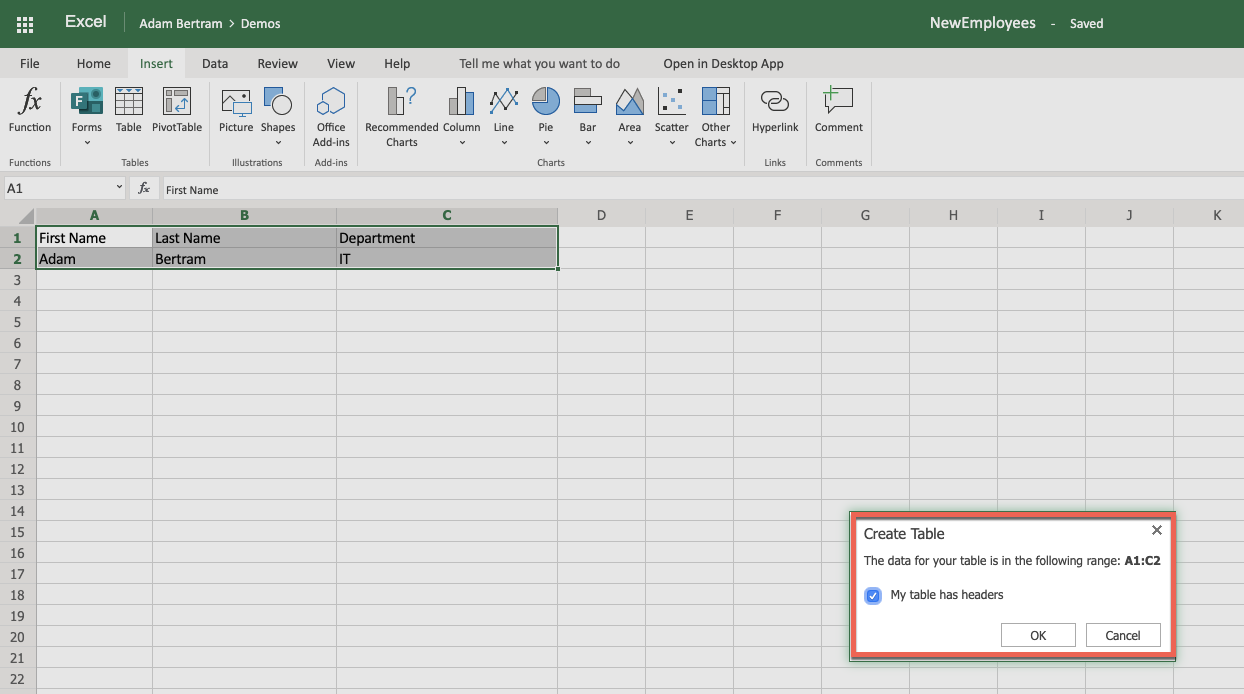
Criando Runbooks de Automação do Azure para Invocar PowerShell
Infelizmente, o Microsoft PowerAutomate provavelmente não contém ações para cada etapa que você precisa executar em um fluxo. Por exemplo, o PowerAutomate tem ações do Azure AD para criar um usuário. Como você pode ver abaixo, no entanto, a ação requer uma senha.
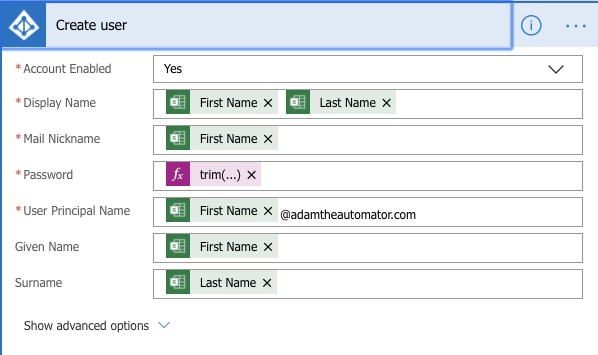
Mas é provável que você não queira atribuir a mesma senha para cada usuário do Azure AD que criar. Você precisa criar uma senha aleatória.
Não há uma etapa de “criar senha aleatória” no PowerAutomate. Você precisa criar a sua própria. Você precisa de algumas ações “preenchimento”. Uma ótima maneira de criar essas ações ad hoc é com o PowerShell. Infelizmente, no entanto, o PowerAutomate não tem uma maneira direta de invocar código PowerShell.
Para invocar código PowerShell do Microsoft PowerAutomate, você deve criar um serviço “intermediário” usando runbooks do Azure Automation. Como o Power Automate suporta nativamente a invocação e a leitura da saída de runbooks do Azure Automation, eles são uma ótima maneira de invocar código PowerShell ad hoc.
Para seguir o exemplo de integração de novos funcionários neste tutorial, você precisará criar três runbooks do Azure Automation. Clique em cada link abaixo para baixar uma exportação de cada um.
Depois de baixá-los, importe-os no Azure Automation. Quando estiverem importados, certifique-se de publicá-los para disponibilizar os workbooks para o Microsoft PowerAutomate.
Importante: Certifique-se de substituir o ID do locatário em cada runbook pelo seu próprio!
Configurando Conexões
Um componente crucial do Power Automate é um conceito chamado conectores. Conectores são objetos dentro do Power Automate que permitem autenticação em vários serviços. As instâncias desses conectores são chamadas de conexões. Pense em uma conexão como uma credencial para um serviço específico.
Você pode criar essas conexões enquanto está criando um fluxo. Mas se você souber quais conectores precisa com antecedência, é mais fácil criá-los todos de uma vez. Para este tutorial, você precisará criar cinco deles:
- Approvals
- Azure AD
- Azure Automation
- Excel Online (Business)
- Microsoft Teams
Abaixo, você verá cada uma das conexões que precisará configurar em Data —> Connections no painel do Power Automate.
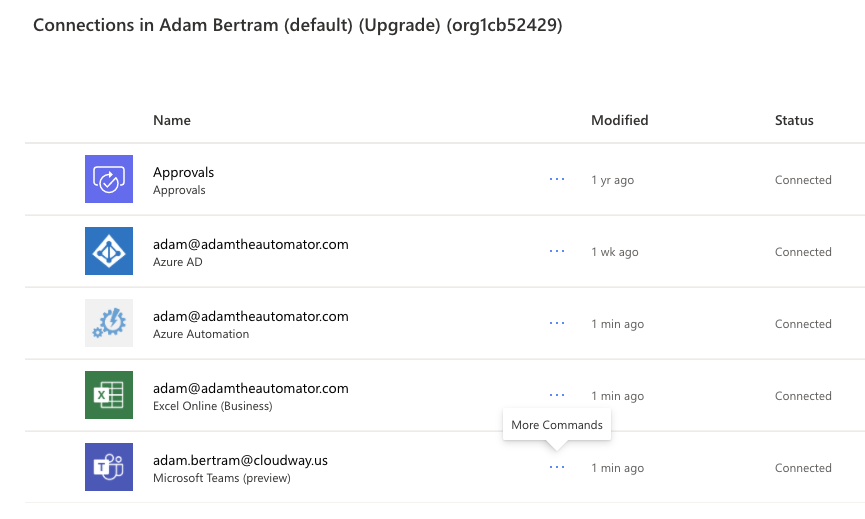
Para limitar o tamanho deste tutorial, não vamos cobrir como criar conexões. Para configurar conexões, certifique-se de verificar a Gerenciar conexões na documentação da Microsoft Power Automate.
Importando o Fluxo
Para economizar muito tempo na construção do seu próprio fluxo de automação de integração, baixe o fluxo pré-construído para este tutorial aqui. O Power Automate permite que você facilmente importe e exporte fluxos à vontade. Compartilhar pacotes de exportação é uma ótima maneira de compartilhar fluxos.
Para importar o fluxo no painel do Microsoft Power Automate:
- Clique em Meus fluxos e depois em Importar como mostrado abaixo.
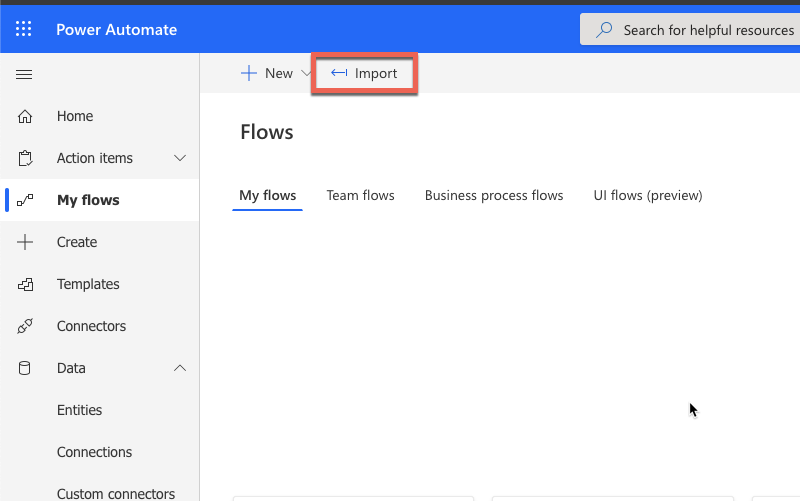
2. Na tela Importar pacote, clique no botão Upload.
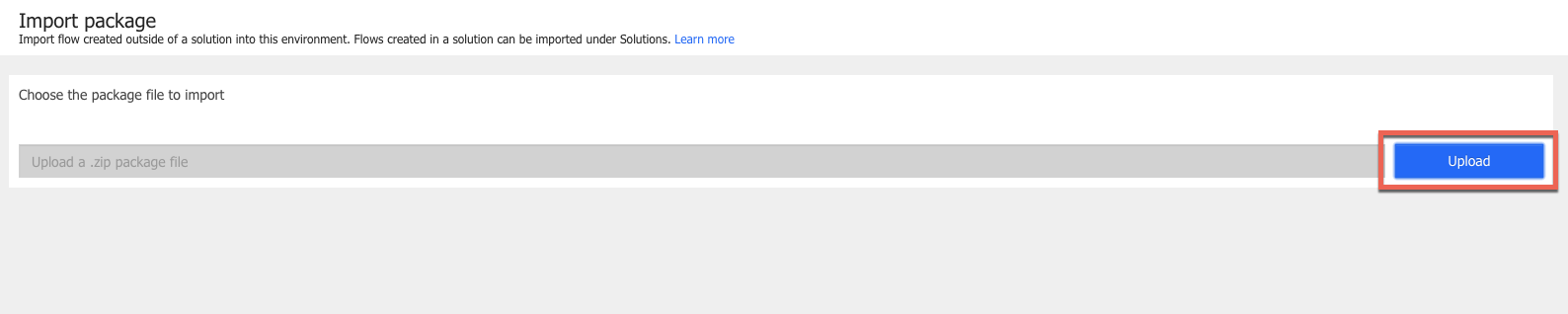
3. Selecione o pacote que você baixou. Depois de carregá-lo, você será apresentado com algumas opções de configuração para definir, como mostrado abaixo. Como minhas conexões não serão as mesmas que as suas, agora você deve substituir cada conexão do pacote de exemplo pelas suas conexões.
Clique em Selecionar durante a importação para cada Recurso relacionado. Quando a janela de Configuração de importação aparecer, clique na conexão que você deveria ter criado anteriormente. A conexão deve aparecer sob o link Criar novo.
Se você não tiver criado as conexões antecipadamente, pode criar uma nova conexão clicando nela.
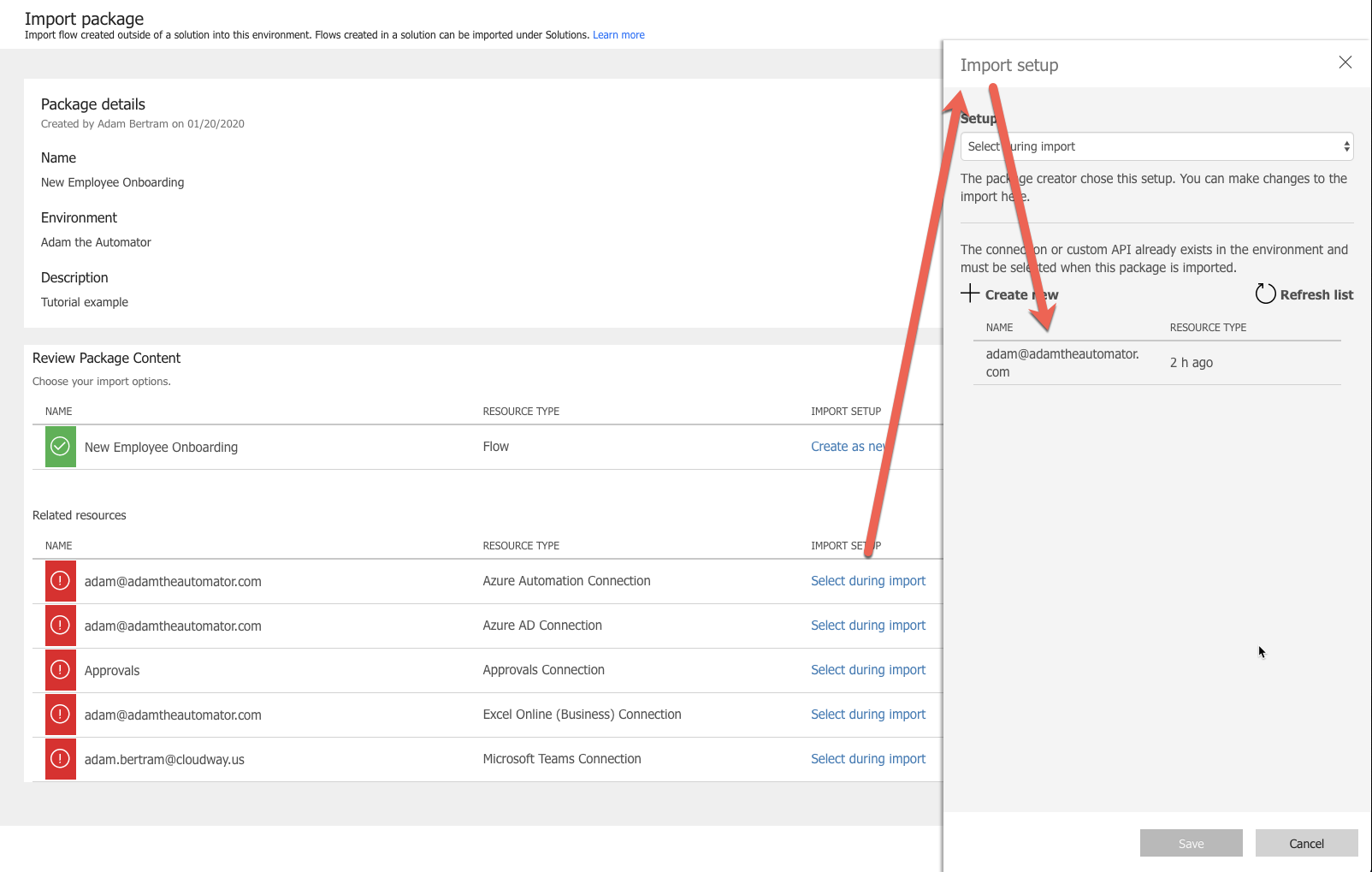
4. Depois de mapear todos os recursos no pacote de exemplo para os seus próprios, clique em Importar. O pacote deve começar a ser importado. Uma vez concluído, você verá uma mensagem como abaixo.

5. Clique em Abrir fluxo para inspecionar o fluxo importado. Aqui você verá cada etapa neste fluxo pré-configurado.
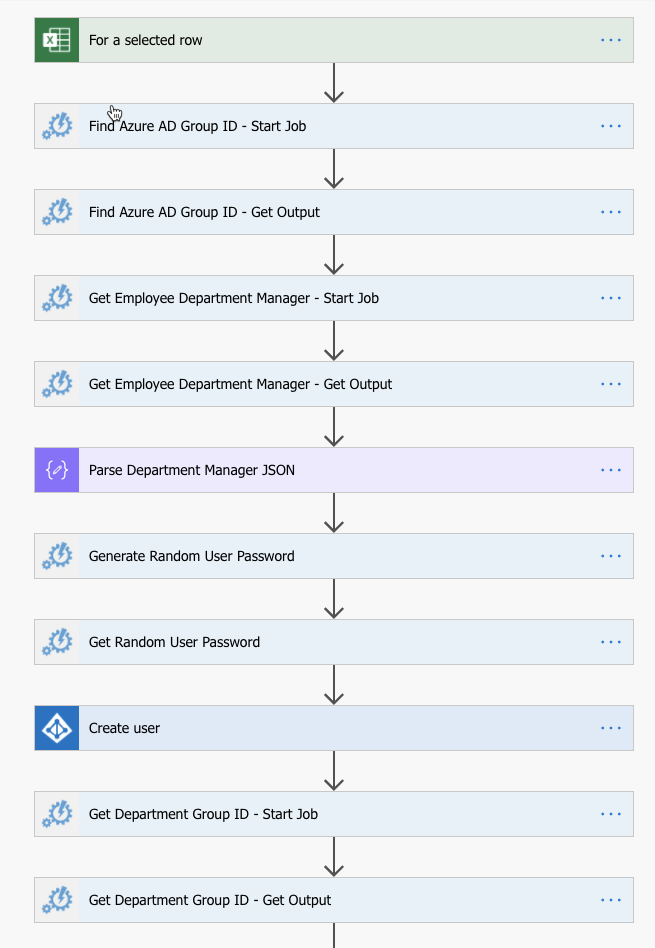
6. Agora, clique nas seguintes etapas e modifique-as para corresponder ao seu próprio ambiente:
- O acionador do Excel Online
- Encontrar ID do Grupo Azure AD – Iniciar Trabalho
- Encontrar ID do Grupo Azure AD – Obter Saída
- Obter Gerente de Departamento de Funcionários – Iniciar Trabalho
- Gerar Senha Aleatória de Usuário
- Obter Senha Aleatória de Usuário
- Obter ID do Grupo de Departamento – Iniciar Trabalho
- Obter ID do Grupo de Departamento – Obter Saída
- O e-mail sob Aprovação do Sistema de Conta na etapa Enviar aprovação ao gerente do departamento e aguardar aprovação.
- Notificar a Equipe
Executando o Fluxo
Depois de modificar cada etapa para corresponder às suas próprias conexões e runbooks de Automação do Azure, é hora de testar o fluxo!
- Supondo que você já tenha instalado o suplemento do Office Flow, no Excel Online, clique na aba Dados e então clique em Fluxo.
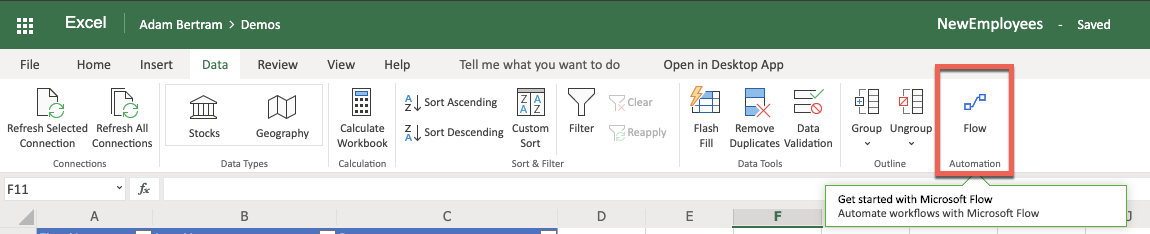
2. Certifique-se de que um funcionário esteja na primeira linha da tabela com um departamento. Clique em qualquer lugar na linha e, em seguida, clique no botão de reprodução à direita do Novo Funcionário Admitido fluxo. Você pode ver um exemplo de como isso parece abaixo.
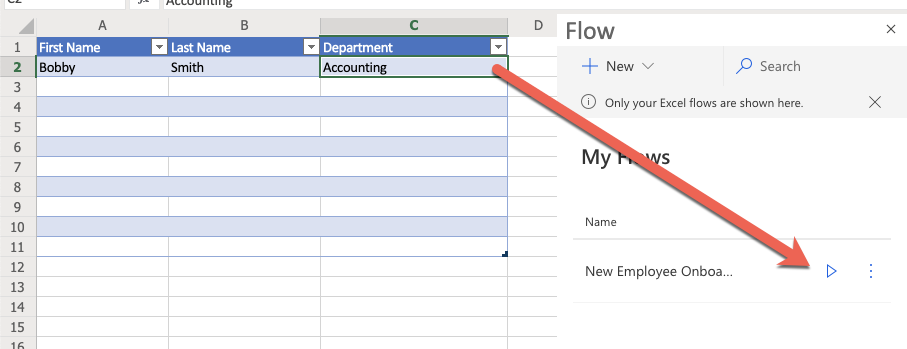
3. Se esta for a primeira vez que você está executando este fluxo a partir do Excel, você pode ver a seguinte etapa de confirmação. Se sim, clique em Continuar.
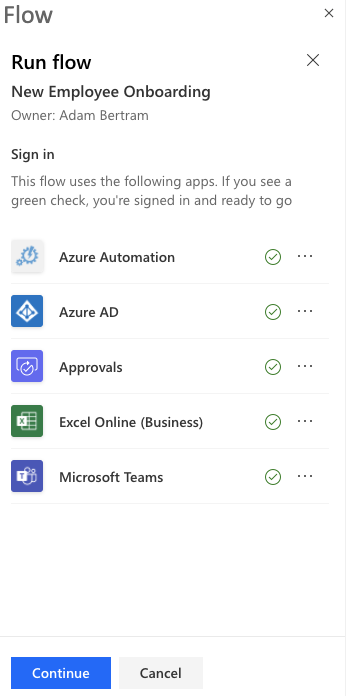
4. Quando o botão Executar agora aparecer, clique nele para iniciar o fluxo. O Microsoft Power Automate lerá a linha que você selecionou, passará essas informações para o fluxo e iniciará a sequência de etapas.
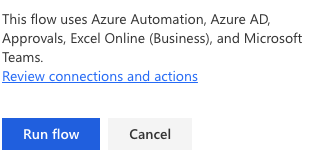
5. Quando iniciado, clique na Página de Execuções do Fluxo para monitorar a execução do fluxo agora.

Monitorando o Fluxo
Depois de iniciar o fluxo, o Microsoft Power Automate cria um trabalho na página de Execuções do Fluxo, como você pode ver abaixo.
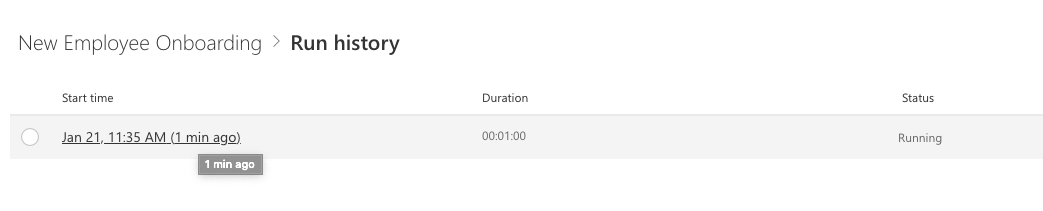
Se você clicar no link do trabalho, você deve então ver que o trabalho está em andamento e observar cada etapa à medida que progride.

Uma vez que o fluxo tinha uma etapa de aprovação manual, você deve ver que o fluxo está pausado. Deve estar pausado na etapa Enviar aprovação para o gerente do departamento e aguardar aprovação. Nesta etapa, o Microsoft Power Automate enviou um e-mail para a gerente de departamento fictícia Alice Bertram.
Alice precisa aprovar manualmente o acesso a uma aplicação fictícia de linha de negócios.
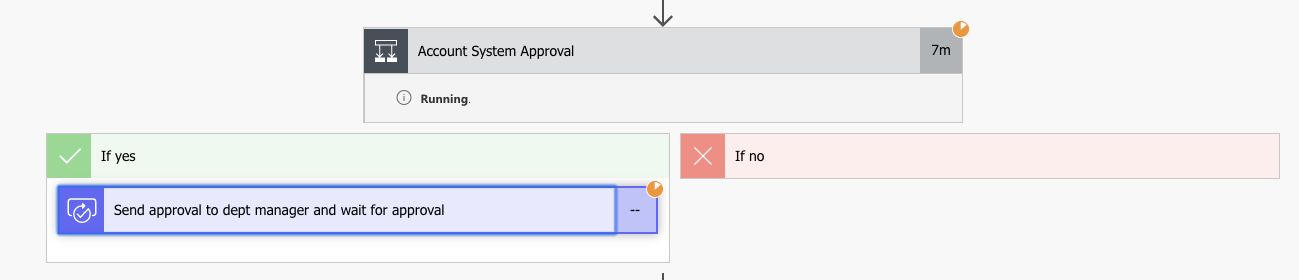
Este fluxo permanecerá pausado neste estado até que Alice aprove este pedido.
Aprovando Acesso
Como o fluxo possui uma etapa de aprovação, a gerente do departamento, Alice, recebeu um e-mail. Esse e-mail se parece com o abaixo.
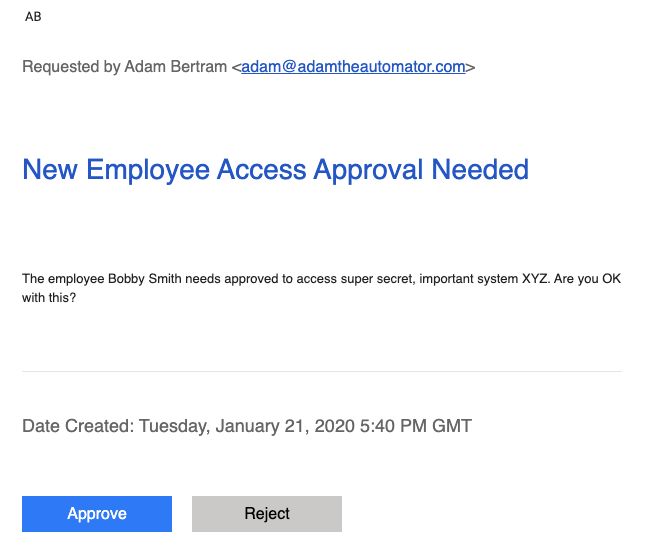
Alice deve clicar no botão Aprovar (link) para aprovar este pedido. Quando ela o fizer, será levada à página do fluxo com uma janela de aprovação, como mostrado abaixo. Vamos dizer que Alice esteja satisfeita com esta aprovação, garante que o menu suspenso esteja definido como Aprovar, e clica no botão Confirmar.
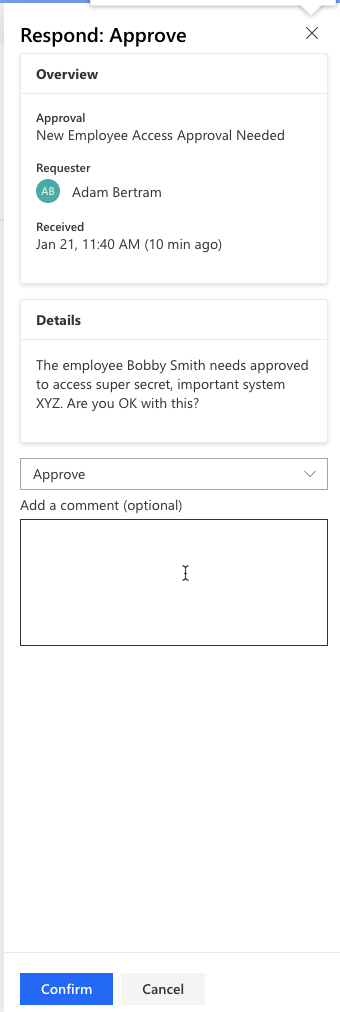
A aprovação de Alice será registrada.
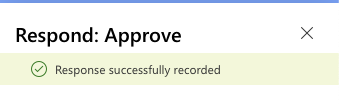
Agora volte ao histórico de execução do fluxo clicando em Meus fluxos, clicando nos pontos verticais à direita do nome do fluxo e, em seguida, clique em Histórico de execução.
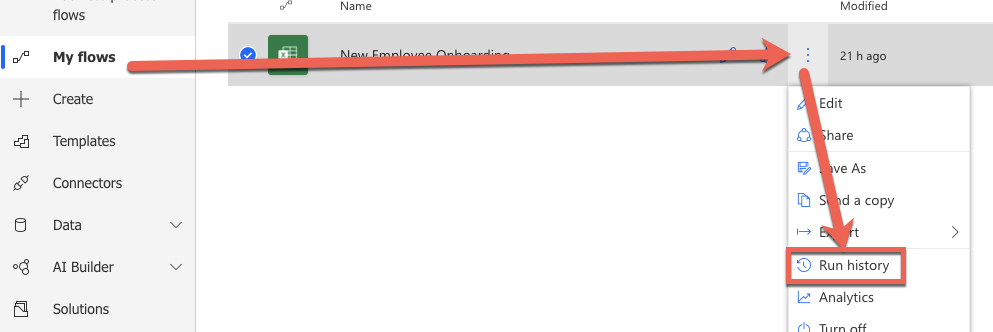
Clique neste fluxo e você deverá ver que a etapa de aprovação possui um tique verde. O tique verde indica que ele foi executado e foi bem-sucedido.
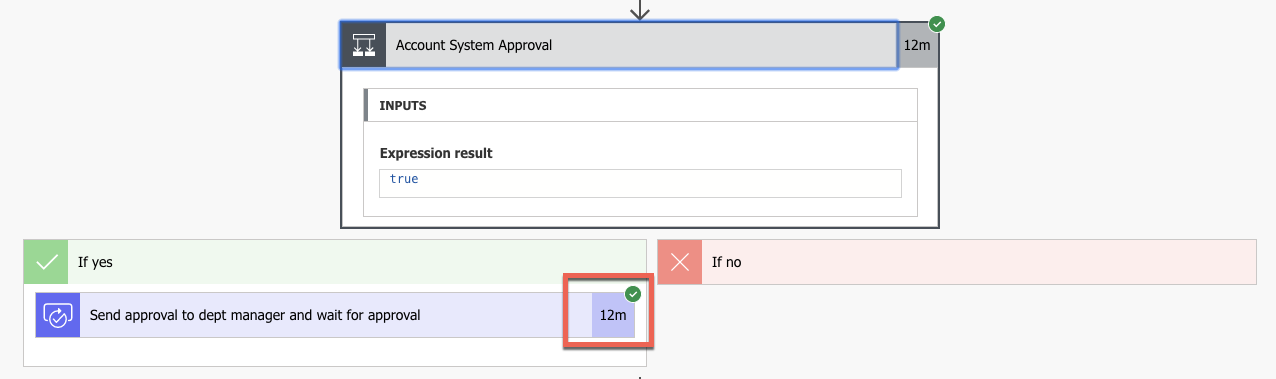
Finalmente, a etapa restante do Microsoft Teams anunciaria à equipe do departamento que um novo funcionário se juntou.
Resumo
Você aprendeu como criar um fluxo de integração de funcionários com o Microsoft PowerAutomate. O exemplo fornecido neste tutorial é apenas isso – um exemplo. Você pode criar e conectar uma quantidade quase infinita de tarefas com o Microsoft PowerAutomate. A integração de funcionários é apenas um exemplo do que é possível com automação.
Use o resultado deste tutorial para si mesmo, ajuste-o para corresponder ao seu ambiente e comece a automatizar todas as coisas!
Source:
https://adamtheautomator.com/microsoft-powerautomate/













